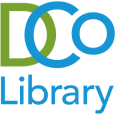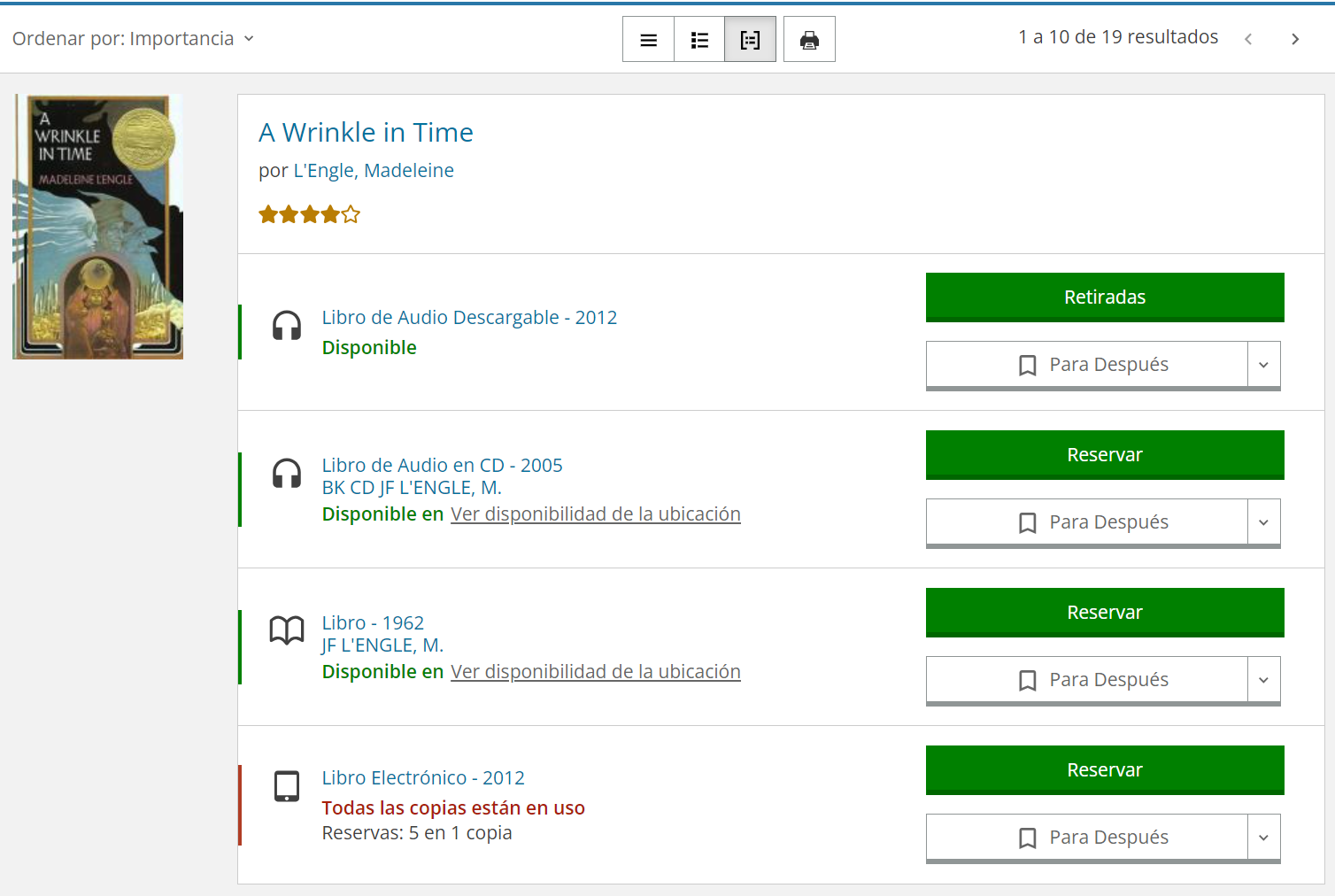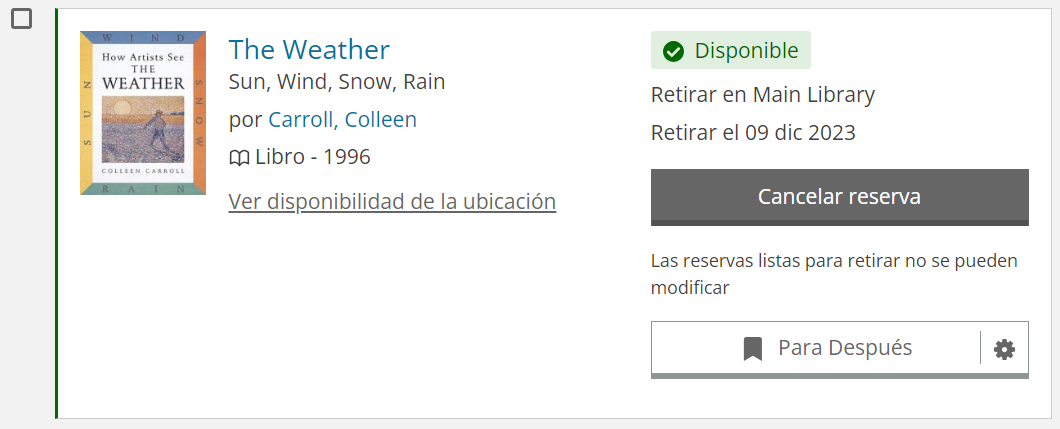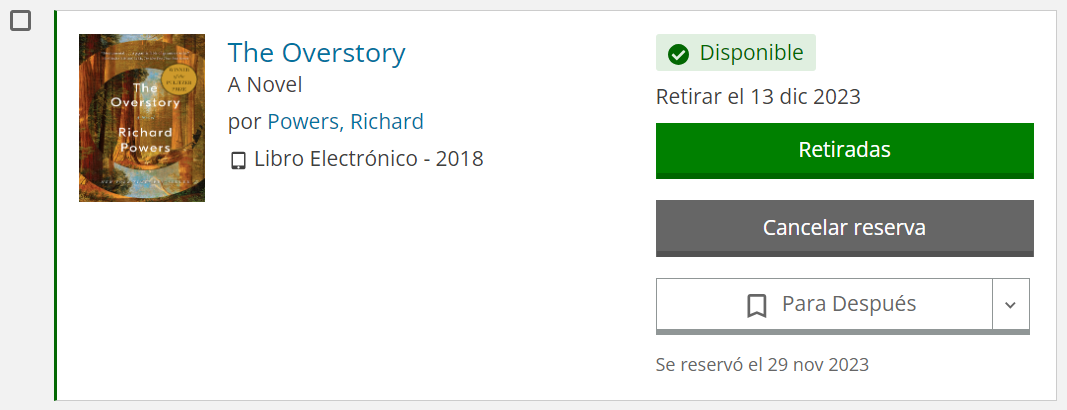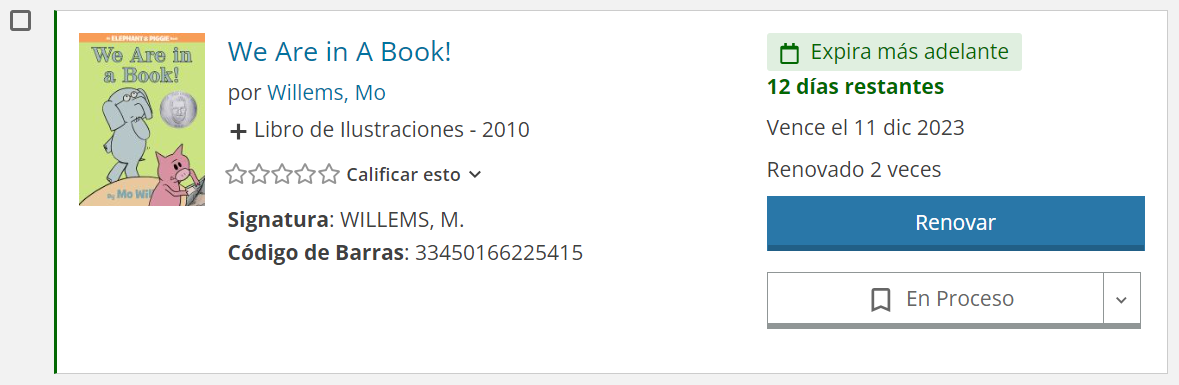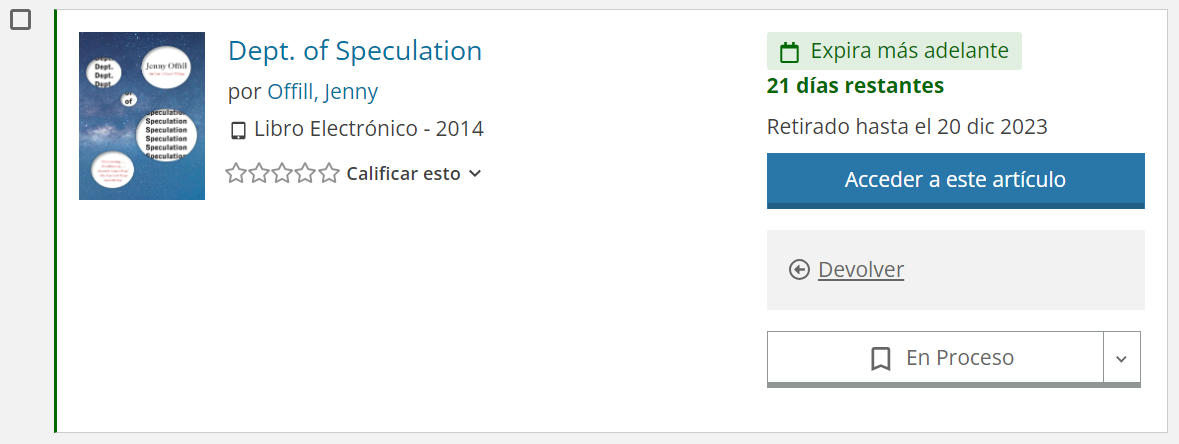Cómo explorar el catálogo: Reservas y préstamos
El catálogo le permite ver y administrar la actividad de su cuenta, incluidas las reservas y los préstamos. Para acceder a estas opciones, puede empezar con el botón azul de la parte superior derecha del sitio, el cual debe decir “Iniciar sesión / Mi DCoL” si aún no ha iniciado sesión, o su nombre de usuario si ya lo hizo. Cuando haga clic en ese botón, aparecerá un menú de tareas comunes de la cuenta. Busque en «Mis préstamos» los enlaces «Retirados» para préstamos y «Reservado»:

Reservas
Cómo reservar un libro
Tanto si el libro que desea está disponible en este momento como si está en una lista de espera, al reservar usted lo solicita para retirarlo cuando esté disponible.
Para reservar, primero busque el artículo que desea mediante una búsqueda o navegación. Para la mayoría de los artículos, encontrará un botón verde a la derecha. Busque el formato que desee y haga clic en el botón verde para reservar el artículo (haga clic en la imagen para agrandarla):
El botón “Para Después” es independiente del sistema de préstamos, este botón ubica el artículo en su Estante para Después, la cual es una herramienta que el catálogo le proporciona para llevar un registro de su lectura, si lo considera conveniente. El uso del “Estante para Después” es completamente opcional, y al hacer clic en «Para Después» no se solicita un artículo. Sólo al “Reservar” se solicita el artículo para ser retirado.
En algunos casos, es posible que no vea un botón de reservar. Eso significa que el artículo se facilita a través de un servicio que no utiliza reservas, como Hoopla.
Cómo ver y administrar sus reservas
Para ver todas sus reservas actuales puede ir a: https://durhamcounty.bibliocommons.com/v2/holds. Desde el menú de la cuenta, busque Mis préstamos > Reservado. La lista de reservas incluye artículos digitales y físicos en el mismo lugar. Puede ordenar la lista por el estado de la reserva, su lugar en la lista de espera, la fecha de expiración de la reserva u otros criterios.
Para cada una de sus reservas en la lista, verá el estado actual (No disponible, En tránsito o Disponible) y un botón para cancelar la reserva. Hasta el momento en que la reserva esté disponible, también verá un botón para ponerla en pausa, lo que le permite retrasar el retiro del artículo sin perder su turno en la lista de espera.
En el caso de los artículos físicos, también verá la ubicación de retiro que le corresponde y la fecha de expiración de la reserva. Puede cambiar el lugar de recogida en su cuenta en línea hasta que el artículo esté en camino para completar su reserva. Si quiere cambiar el lugar de recogida después de que la reserva esté en tránsito, contáctenos para obtener ayuda.
Cuando una de sus reservas esté disponible, aparecerá un indicador de estado Disponible. También mostrará la fecha en la que debe recoger el artículo:
Para un libro electrónico que esté disponible, usted verá una nueva opción para retirarlo. Después de hacer clic en el botón y seguir las instrucciones, el libro aparecerá en su lista de «Retirados» para ser descargado.
Préstamos
Puede ver una lista de todos los artículos que ha retirado aquí: https://durhamcounty.bibliocommons.com/v2/checkedout. En el menú de su cuenta, busque «Mis préstamos» > «Retirados». Al igual que en el caso de las reservas, la lista de préstamos incluye en un mismo lugar artículos digitales y físicos. Sus artículos aparecerán ordenados por fecha de vencimiento.
Cada artículo de la lista mostrará una fecha de vencimiento y un recuento de las veces que lo ha renovado hasta ahora. Si es renovable, habrá un botón que le permitirá hacerlo. Un artículo no puede ser renovado si está en una lista de espera o si ya lo ha renovado 5 veces. También puede ver una notificación sobre las personas que están en espera. Esta información se basa en el número total de reservas que se han hecho del título y no tiene en cuenta el número de ejemplares que poseemos; siempre que aparezca el botón de Renovar, puede proceder a renovar su artículo sin sentirse culpable.
Para los libros electrónicos, podrá ver la fecha de vencimiento, junto con la opción de acceder al libro o devolverlo antes de tiempo. Los libros electrónicos Kindle sólo pueden devolverse anticipadamente desde el sitio web de Amazon, un lector digital Kindle o la aplicación Kindle.